Scratch: Gratis interaktivt værktøj til at lære computerprogrammering
Begynder du(Are) at lære kode? Processen kan virke ublu, og du skal være blevet rådet til at tage små skridt. Men har du overvejet en interaktiv mulighed, før du dykker ned i de tekniske koncepter for programmering? Scratch fra MIT er et gratis uddannelsesværktøj, der hjælper brugerne med at skabe animationer og spil ved hjælp af interaktive blokke. Dette hjælper ikke kun med at forstå begreberne programmering, men selve værktøjet er også sjovt at bruge.
Scratch – Lær(Scratch – Learn) computerprogrammering
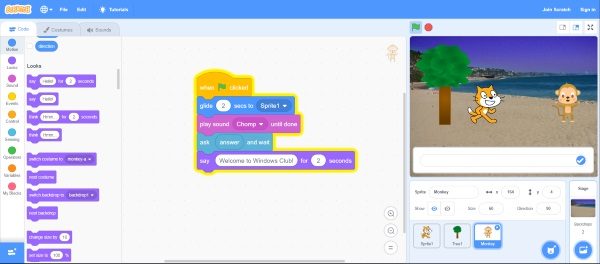
Scratch har eksisteret i et stykke tid nu. Jeg blev introduceret til dette værktøj af Harvards CS50x . Scratch kalder sig selv et blokbaseret visuelt programmeringssprog. Det oprindelige formål med værktøjet var at lære programmeringskoncepter til små børn, men værktøjet er også blevet godt opfattet af voksne. Værktøjet har hjulpet mange elever med at forstå de grundlæggende begreber inden for computerprogrammering uden at skrive en egentlig linje kode.
Der er allerede oprettet adskillige projekter på Scratch , og det bedste er, at du kan se, afspille eller endda redigere eksisterende projekter. Dette giver dig en god idé om, hvordan værktøjet fungerer, og hvilke muligheder det kan bruges i.
Da værktøjet er beregnet til begyndere og børn(intended for beginners and children) , kommer det med en meget nem at bruge og ganske interaktiv brugergrænseflade. Du kan oprette et nyt projekt og begynde at arbejde, som det er; du behøver ikke tilmelde dig for at bruge Scratch .
Det mest grundlæggende element eller skuespilleren i et Scratch- projekt er en Sprite . Du kan tilføje lige så mange sprites og kontrollere dem i overensstemmelse hermed. Der er en masse Sprites indbygget i værktøjet, og du kan endda uploade brugerdefinerede dem fra din computer. Når du er færdig med at tilføje Sprites , kan du vælge scenens baggrund og tilpasse det visuelle i dit Scratch - projekt.
Nu er det tid til at tilføje den rigtige logik, så dine Sprites fungerer efter hensigten. Alle kodeblokke er tilgængelige i venstre menu, og du kan trække en passende blok ind i arbejdsområdet. Du kan forbinde lige så mange blokke, du vil. Motivationen bag dette er at skabe en fungerende logik, der guider din Sprite om reglerne for miljøet.
Blokkene er velkategoriseret i Bevægelse(Motion) , Udseende(Looks) , Lyd(Sound) , Hændelser(Events) , Kontrol(Control) , Sensing , Operatører(Operators) og Variabler(Variables) . Bevægelsesblokke(Motion) kan hjælpe dig med at flytte rundt på din Sprite . Udseende(Looks) kan definere, hvordan karakteren fremstår; du kan ændre en karakters kostume eller farver programmatisk. Lydblokke(Sound) kan afspille lyde, øge lydstyrken osv. Scratch har masser af lyde indbygget, men du kan også uploade eller optage brugerdefinerede lyde.
Hændelsesblok er en god måde at få en Sprite til at reagere på en begivenhed. Der er mange begivenhedsblokke tilgængelige, inklusive den mest populære When Green Flag Clicked- begivenhed. Kontrolblokke lader dig oprette if-else eller looping logik i andre blokke. Sanseblokke er igen en god måde at fornemme omgivelser og begivenheder. Operatører giver dig adgang til almindelige aritmetiske og logiske operatorer. Variabler indeholder al den blok, der giver dig mulighed for at gemme og få adgang til nogle data til variabler til generelle formål.
Hvis de indbyggede blokke ikke ser ud til at løse dit formål, kan du også oprette dine blokke. Brugerdefinerede blokke er tilgængelige under Mine blokke.
Scratch er uden tvivl et meget godt værktøj til at starte din computerprogrammeringsrejse. Det er et godt værktøj for både børn og voksne. Den brugervenlige grænseflade og konceptet med at stable forprogrammerede blokke fungerer meget godt, og et resultat af det, kan du se mange interessante projekter på Scratch-webstedet(Scratch website)(Scratch website) .
Related posts
Interaktivt antimobbeværktøj til forældre og hvad du kan gøre ved det
Beskyt dine børn mod voksenindhold ved hjælp af Clean Browsing
Sådan blokerer du en video eller en kanal i YouTube Kids
Sådan bruger du børnetilstand i Microsoft Edge-browseren
Lær børn at kode ved hjælp af disse værktøjer og programmer fra Microsoft
Bedste gratis børnespil til Windows 10
Start hjemmeundervisning dit barn ved hjælp af disse gratis websteder
Bedste videoredigeringssoftware til børn, der er nemme at lære og bruge
Læs 6000 historisk børnelitteratur og bøger online gratis
5 apps, som forældre kan bruge til at spionere på deres børns internetbrug
